При помощи своего ISO-образа вы можете бесплатно установить на сервер любую ОС, кроме Windows.
Для этого в Панели управления перейдите в раздел Товары/Услуги → Виртуальные серверы, выберите нужный сервер и нажмите Перейти. Откроется VMmanager.
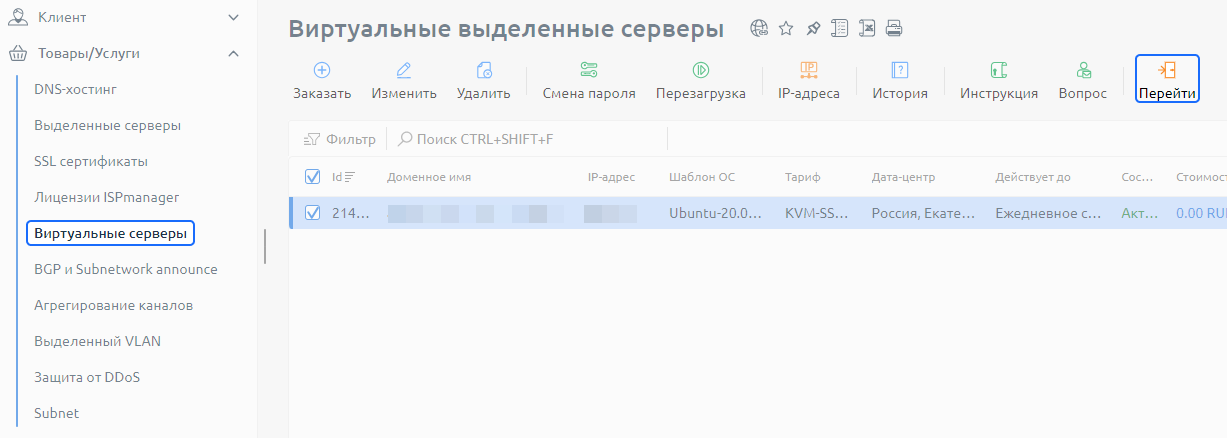
Загрузка ISO-образа
На главной странице VMmanager выберите Загрузить ISO. Затем выберите образ ОС с локального компьютера или укажите прямую ссылку на образ на другом сервере и нажмите OK.
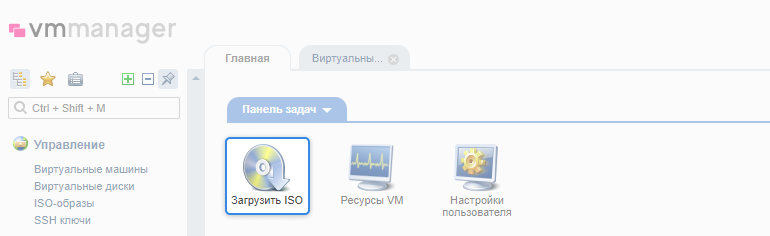
После загрузки ISO-образ станет доступен в списке ваших ISO-образов в панели «Управление» в разделе «ISO-образы».
Загруженные ISO-образы хранятся в течение 24 часов. Если вам необходимо увеличить время хранения ISO-образа, обратитесь в техническую поддержку через тикет в Панели управления.
Установка из ISO-образа
В разделе Управление → Виртуальные машины, остановите ваш сервер (кнопка Стоп), затем нажмите Диски.
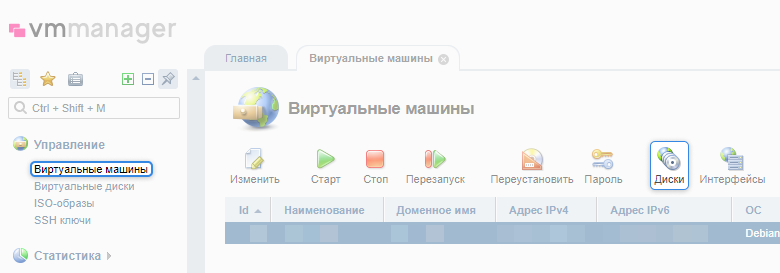
Нажмите ISO.
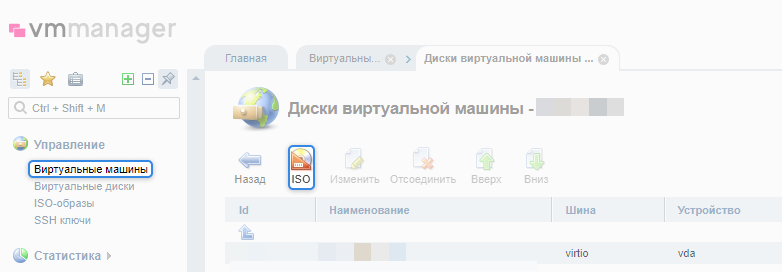
Выберите загруженный вами ISO-образ в выпадающем списке, установите порядок загрузки В начало и нажмите ОК.
Диск virtio-win тоже нужно подключить и установить порядок загрузки В конец.
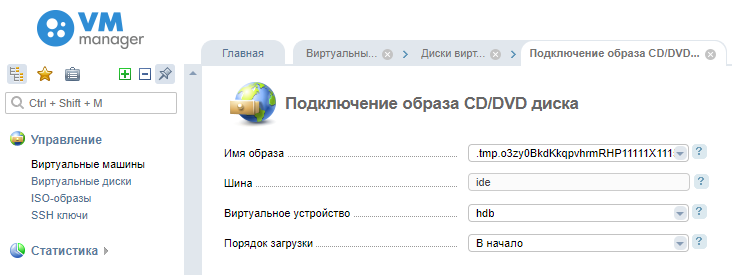
ISO-образ должен появится в списке Диски виртуальной машины.
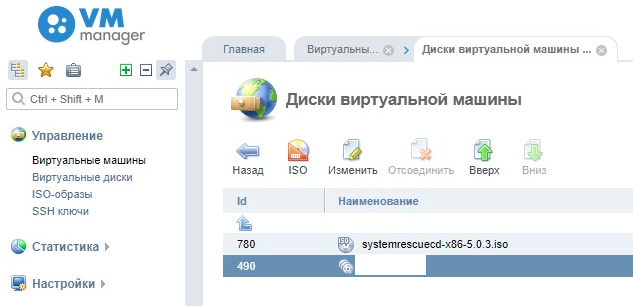
Запустите ваш виртуальный сервер — для этого нажмите Старт.
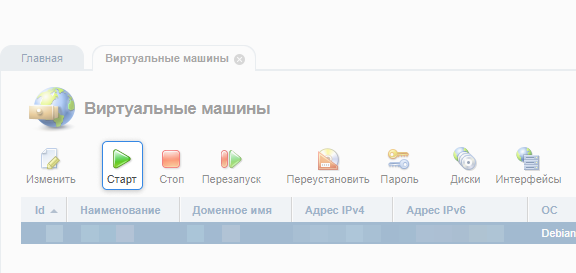
Нажмите VNC. Появится меню загрузки вашего ISO-образа.
